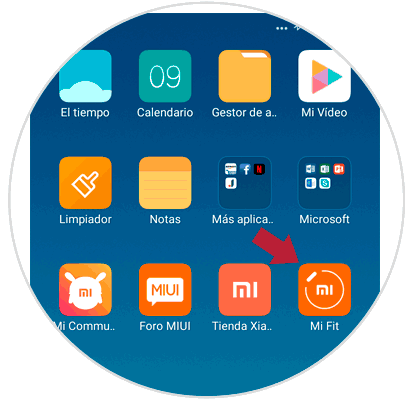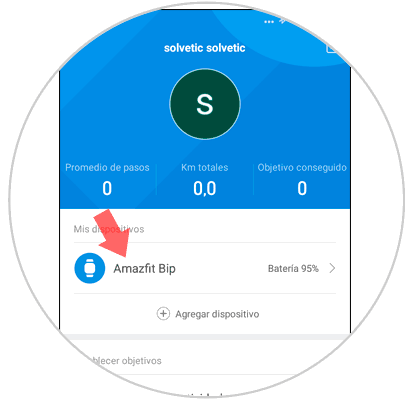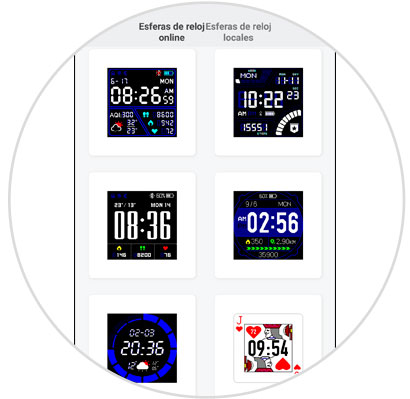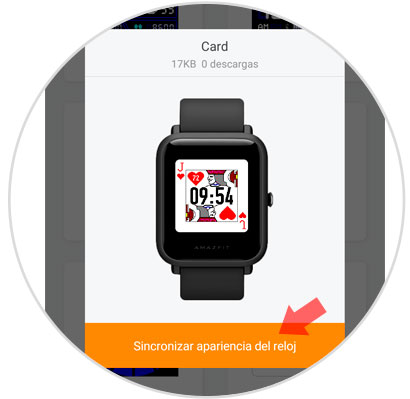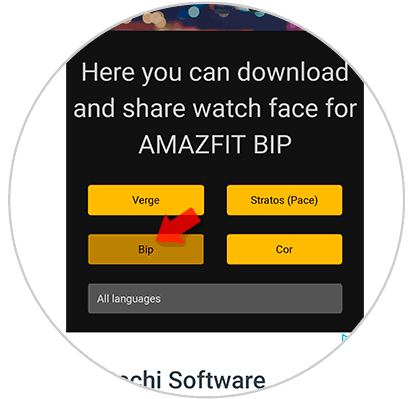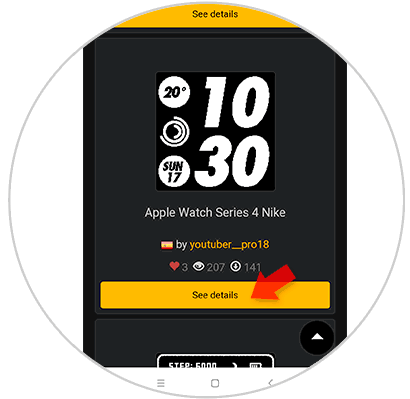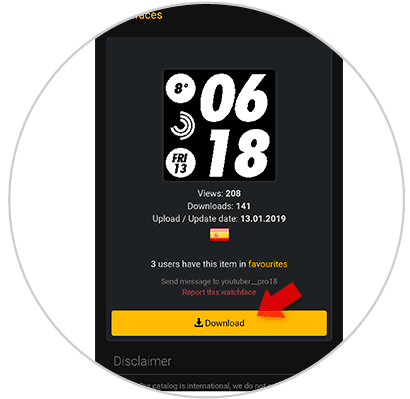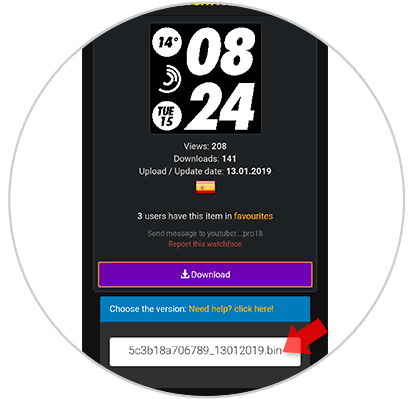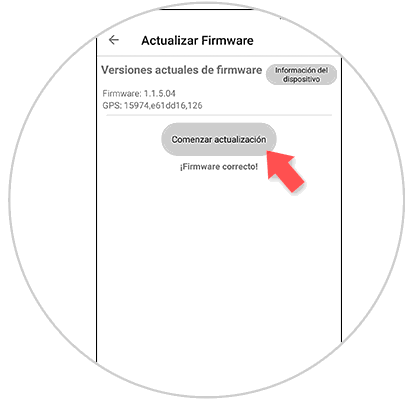A medida que la tecnología avanza no son pocos los aparatos y dispositivos que han sufrido drásticos cambios, tanto en sus funcionalidades y derivado a esto en el uso que podemos dar de los mismos. El primero que nos viene a la mente y quizá el más importante sea el smartphone; ya que, desde que podemos utilizar y conectarnos a Internet desde estos aparatos nuestro modo de utilizar el teléfono ha cambiado de una forma brutal si lo comparamos con hace una década. Las llamadashan pasado prácticamente a un segundo plano, y ahora es habitual comunicarnos a través de servicios de mensajería instantánea como WhatsApp o Telegram, descargar aplicaciones de todo tipo o incluso música y vídeo o hacer búsquedas en Internet de toda clase de información.
De la mano viene el smartwatch, otro de los aparatos que han sufrido relevantes cambios, y que ya no sólo sirven para mostrarnos la hora si no que utilizamos como complemento al teléfono móvil y que sobre todo sirven para medir aspectos relacionados con la salud y el deporte, como pueden ser por ejemplo los kilómetros recorridos, pasos dados o ritmo cardíaco de la persona que lo lleva.
En ambos casos la personalización es importante, y; al igual que nos gusta cambiar el fondo de pantalla en nuestro terminal móvil es posible personalizar la esfera de nuestro smartwatch y adecuarla a nuestros gustos personales y necesidades. Es por esta razón que hoy en Solvetic explicaremos cómo cambiar la esfera en uno de los relojes del momento con marca Xiaomi y revolucionario en lo que se refiere a calidad-precio: El Amazfit Bip
Para esto tendrás que hacer lo siguiente:
1Cómo cambiar esfera y poner watchfaces en Amazfit Bip con esferas online My fit
Podrás cambiar la esfera desde la App de My Fit haciendo lo siguiente:
En tu teléfono móvil, entra en la App My Fit.
Una vez aquí, pulsa en “Perfil”.
Ahora, en mis dispositivos, pulsa en “Amazfit Bip”.
Dentro de las opciones del reloj, pulsa en “Ajustes de apariencia del reloj”.
En la pestaña superior, deberás situarte en “Esferas online” y aquí verás las disponibles. Pulsa sobre la que más te guste.
Una vez aquí, pulsa en el botón “Sincronizar apariencia del reloj”.
Verás como cambia la esfera en tu Amazfit Bip.
2Cómo descargar y cambiar esferas o Watchfaces en Amazfit Bip
Si las esferas online no son de tu agrado, puedes descargar otras posibilidades para utilizar como esfera en tu Amazfit Bip. Para esto tendrás que hacer lo siguiente:
Entra en la siguiente página utilizando para esta acción el teléfono móvil al que se encuentra vinculado tu Amazfit Bip.
Una vez dentro, selecciona el modelo de reloj pulsando en este caso Bip.
Aquí podrás deslizar y ver las diferentes esferas. Una vez encuentres la que más te gusta, pulsa en “See details”.
El botón se transformará, y ahora verás la palabra “Download” o descargar”. Pulsa aquí.
Al pulsar en “Download”, verás como en la parte inferior aparece un código numérico. Pulsa sobre el mismo. Una vez descargado el archivo pulsa en “Abrir”.
Ahora, verás la siguiente pantalla, donde deberás pulsar “Comenzar actualización”.
El proceso de actualización comenzará y así se reflejará el proceso en la pantalla de tu terminal. Una vez hayas terminado, verás como de manera automática se cambia la esfera en tu Amazfit Bip.
Así de sencillo será reemplazar las esferas en tu Xiaomi Amazfit Bip.